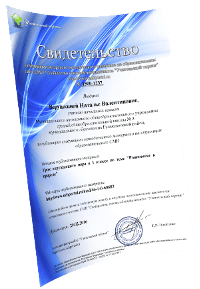Автор: Корохова Алёна Александровна
В 2014 году, в нашем образовательном учреждении, закончились лицензии на программное обеспечение, которые распространялись по программе «Первая помощь». Было принято решение переходить на Linux, чтобы в дальнейшем не возникало проблем с лицензированием.
В итоге, наша школа ушла на Runtu Linux 14.04 (форк Ubuntu Linux14.04 от отечественных разработчиков).
На тот период были опробованы Alt Linux и Linux Wizard, которые не подошли по ряду причин.
На 1 августа 2022 года в школе, несколько лет, успешно работала ОС Linux MINT 18.04 XFCE4 (форк Ubuntu Linux 18.04) на 46 ПК, из них: 25 учительских, 16 ПК в компьютерном классе и 5 ПК административных служащих.
В летние каникулы было принято решение о переходе на отечественную операционную систему. Выбор оказался не таким уж и большим, но тестирование каждого варианта требовало много времени и умения подстроиться под работу с каждой из систем.
Были рассмотрены следующие системы:
Calculate Linux. Основана на Gento, со всеми плюсами и минусами. Из плюсов - стабильность и производительность, из минусов - требует регулярно обновления (до 4 раз в год). При обновлении система не останавливается в пределах релиза, поэтому нет «старых» версий системы, т.к. версия только одна на дату скачивания образа системы. Так же система тяжела в обслуживании и очень долго обновляется на ПК;
Alt Linux. Отдельная ветка Linux. Плюсом является разнообразие программного обеспечения, необходимого для образовательного процесса, но присутствует путаница с пакетными менеджерами. (Команды apt, на деле rpm) С техподдержкой не был найден общий язык и визуально система не впечатлила;
Astra Linux. Это Debian, с отечественным рабочим окружением FLY. Используется, в основном, в силовых структурах. Плюс - это стабильность системы. Минус - устаревшие версии программ и добавление стандартных репозиториев Дебиан сбрасывает лицензию, так же здесь визуально пользователю не видны преимущества и красота Linux;
Red OS. Лаконичный дизайн, напоминает Mint, в своеобразной цветовой гамме, но не найдены старые версии операционной системы (для старых ПК). Решающим аргументом отказа от данной системы стало то, что она занимает больше оперативной памяти, по сравнению с Rosa;
Ну и, сама Rosa Linux — это операционная система на базе ядра Linux, которая является форкoм французского Linux-дистрибутива MandrivaOS, что в свою очередь, был основан на наработках Red Hat Linux. Несмотря на такую матрёшку, российской компанией-разработчиком «НТЦ ИТ РОСА» была проделана весомая работа по созданию собственной пакетной базы и соответствию требованиям безопасности ФСТЭК России и Министерства обороны. Визуально красивая система, потребляет приемлемое количество оперативной памяти – около 500 Мб, но есть проблемы, с которыми мы столкнулись в процессе отладки системы, и этих проблем не было в Linux Mint.
Выбор остановился на версии Rosa 12.2 Chrome Plasma 5, это аналог Windows 11, обе системы выпущены в 2021 году. Тестировка проводилась на ноутбуках последних моделей, их характеристики представлены в таблице 1.
Таблица 1. Внедрение Rosa Linux в компьютерном классе
Характеристики ПК Версия ОС
Процессор: AMD Ryzen 3 5300U with Radeon Graphics 2.60 GHz
RAM: DDR4 8 Gb
Жесткий диск: SSD Rosa Linux 12.2 Chrome Plasma 5
Дата разработки версии 12 – 12 октября 2021 года. Это аналог Windows 11, которая также выпущена в 2021 году.
Все необходимое ПО для образовательного процесса в компьютерном классе устанавливалось тремя способами: из repos (репозитория), из flatpak(песочница) и с помощью wine (эмулятора).
В таблице 2 указаны названия и типы программ, установленные в компьютерном классе.
Таблица 2. ПО, необходимое для образовательного процесса, в компьютерном классе.
Тип программ Название программ
Графические редакторы pinta (repos), krita (repos), inkscape (repos), gimp (repos).
2D и 3D моделирование sweethome3d (flatpak), freecad (flatpak).
Аудио и видео редакторы blender (flatpak), kdenlive (repos), audacity (repos), recordmydesktop (repos).
Офисные пакеты и программы openoffice (repos), onlyoffice (flatpak), xmind (flatpak).
Программирование scratch (flatpak), atom (flatpak), pycharm (flatpak), kturtle (repos), Кумир 2.1.0 rc 11 (wine).
Установка системы производилась при помощи флэш-накопителя, т. к. записать образ можно только с помощью этого инструмента. Иными словами, чтобы записать образ Rosa Linux вам нужен же установленный образ Rosa Linux, запись стандартными средствам, такими как ultrais или rufus, не сработали. Удалось записать USB только, запустив систему Rosa Linux, через систему в VirtualBox.
Проявилась проблема: модуль WI-FI не был распознан. Проблема решилась при помощи обновления ядра в системе, алгоритм описан в таблице 3. Ядро Linux содержит в себе драйверы устройств, чем новее ядро, тем на более новую технику его можно установить, чем старее, тем для более слабых ПК подходит система.
Таблица 3. Алгоритм обновления ядра
Команды Результат
dnf search linux-image Пакетов не обнаружено.
В Linux Mint ядро называлось «Linux-kernel», здесь это не так.
dnf search kernel Выводит список ядер
dnf install kernel-5.17-generic.x86_64 Устанавливает ядро 5.17
После установки системы была произведена обработка ОП “Напильником”, она пошагово представлена в таблице 4. В первую очередь, было произведено удаление лишних программ из системы: удаление встроенных игр, торрент-клиента и программ не предназначенных для учебного процесса. Далее - обновление системы и установка дополнительного ПО из репозитория.
Таблица 4. Отладка системы после установки
Описание Команды
Удаление «лишних» программ из системы dnf remove plasma5-kget kmines klines kpaitense kmahjongg* lib64black-hole-solver1 qbittorrent* mpv* kid3* filelight kcolorchooser-y
Обновление системы dnf update -y
Установка дополнительного ПО dnf install bleachbit vlc pinta assaultcube net-snmp-utils baobab webcore-fonts -y yandex-browser-install.x86_64 acpid kross kross-i18n sddm-kcm task-pulseaudio -y
Дополнительное ПО для компьютерного класса dnf install veyon kturtle kompare dia klavaro qt-recordmydesktop.noarch inkscape iTest net-snmp-utils krita
В свою очередь, программы, которые разработаны только для Windows, устанавливались с помощью эмуляторя Wine. В уже установленном репозитории находится старая версия Wine, следовательно, подключаем репозиторий от Fedora 36, (таблица 5), далее производим установку эмулятора, а в частности, пакета Winetricks, и запускаем эмулятор из-под обычного пользователя.
Огромный минус в том, что настройка производится отдельно под каждым пользователем в системе.
Таблица 5. Установка Wine
Описание Команды
В репозитории старая версия Wine и мы подключаем репозиторий от Fedora 36. dnf config-manager --add-repo https://dl.winehq.org/wine-builds/fedora/36/winehq.repo
Устанавливаем Wine dnf install winehq-staging cabextract -y
Устанавливаем пакет Winetricks для Wine wget ttps://raw.githubusercontent.com/Winetricks/winetricks/master/src/winetricks chmod +x winetricks mv winetricks /usr/local/bin/
Запуск Wine из под обычного пользователя Запускаем Wine и при помощи winetricks и устанавливаем пакеты от windows
WINEARCH=win32 winecfg
winetricks --force -q dotnet472
winetricks -q d3dcompiler_47 vcrun2015 corefonts
Следующий шаг: Flatpak (таблица 6), он предоставляет собой песочницу, в которой пользователи могут запускать приложения без влияния на основную систему. Благодаря этому, можно, на относительно старой системе, установить новое ПО, без проблем с версиями пакетов. Алгоритм: добавление репозитория и установка ПО для компьютерного класса.
Таблица 6. Настройка Flatpak
Описание Команды
Установка dnf install flatpak
Добавление репозитория flatpak remote-add --if-not-exists flathub https://flathub.org/repo/flathub.flatpakrepo
Установка ПО для компьютерного класса flatpak install scratch -y && flatpak install xmind -y && flatpak install sweethome3d -y && flatpak install freecad -y && flatpak install atom -y && flatpak install pycharm -y && flatpak install zoom -y && flatpak install blender –y && flatpak install onlyoffice -y
-y – yes на вопрос системы о продолжении установки
&& - повтор действия
На этом этапе была обнаружена проблема: при попытке установить приложение через команду flatpak install выдается ошибка. Предлагаемое решение выглядит следующим образом: nano /var/lib/flatpak/repo/config http2=false.
На финальном этапе отладки выявился существенный список проблем, их описание и решения представлены в таблице 7.
Таблица7 . Проблемы , выявленные на финальном этапе отладки.
Описание Решение
Архиватор Arc не умеет работать с архивами RAR. https://vk.com/topic-33847957_38628403
Инструкция и файлы для решения данной проблемы.
При создании пользователя через графический интерфейс требуется сложный пароль. Нам нужен пользователь schoolchild с простым паролем 123456, поэтому:
В консоли прописываем в root:
adduser schoolchild
password schoolchild 123456
На выходе имеем: пользователь schoolchild с паролем 123456
Сохранение документов LibreOffice в стандартных форматах. В настройках сервис/параметры/общие
Выставляем doc, xls, ppt. Форматы старше не имеют смысла, т.к. популярные форматы это форматы MS Office 2010.
Блокировка доступа школьников к определенным сайтам. На каждый браузер в школьной учетной записи установлено данное расширение для браузера и установлен пароль от внесения изменений.
Создание файлов doc, xls, ppt через правую клавишу на рабочем столе (контекстное меню) dnf install dolphin-libreoffice-templates
Файлы находятся по адресу:
/usr/share/templates
В содержимом поменять расширения файлов на необходимые.
Единые настройки для новых пользователей Файлы сохранять в папку /etc/skel из папки настроенного пользователя.
Потребует кое-какой настройки у каждого пользователя в профиле, например настройку dolphin.
В итоге, мы имеем компьютерный класс, с отлаженной операционной системой и полным комплектом ПО, по всем требованиям и рекомендациям Федерального государственного стандарта 3 поколения.
В планах доработать следующие моменты:
1. Пользователь, который создан после установки системы, имеет по умолчанию более высокие права, чем пользователь созданный во время установки. Данные пользователи могут менять настройки системы и подключаться к любым сетям, например к собственным телефонным, тем самым обходя отключение интернета при выполнении заданий;
2. Не настроены общие папки;
3. Не заработал Veyon – удаленное управление компьютерным классом. Пишет, что файл Veyonrc защищен от записи и даже полные права на него проблему не решают.